本篇文章给大家分享的是有关在Win10环境中安装Mysql5.7.23时会遇到哪些问题,小编觉得挺实用的,因此分享给大家学习,希望大家阅读完这篇文章后可以有所收获,话不多说,跟着小编一起来看看吧。一、官网下
本篇文章给大家分享的是有关在Win10环境中安装Mysql5.7.23时会遇到哪些问题,小编觉得挺实用的,因此分享给大家学习,希望大家阅读完这篇文章后可以有所收获,话不多说,跟着小编一起来看看吧。
一、官网下载
二、解压
解压到常用的盘(我这里是解压到D盘)下图中my.ini文件和data文件一开始是没有的,需要手工配置。
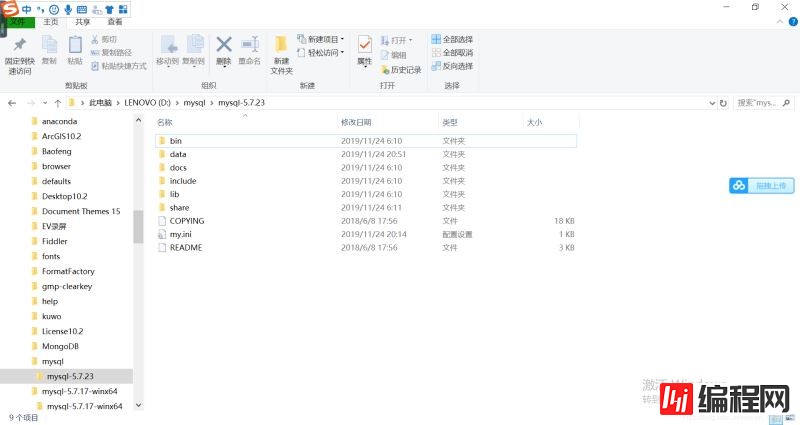
三、添加my.ini文件
用记事本新建文件,复制粘贴如下代码:
[client]
port=3306
default-character-set=utf8
[mysqld]
port=3306
character_set_server=utf8
basedir="D:\mysql\mysql-5.7.23"
datadir="D:\mysql\mysql-5.7.23\data"
max_connections=200
default-storage-engine=INNODB
[mysqld]
show_compatibility_56 = ON
perfORMance_schema
#跳过输密码的阶段
skip-grant-tables然后保存并命名为为my.ini
四、配置环境变量
电脑属性-》高级系统设置-》
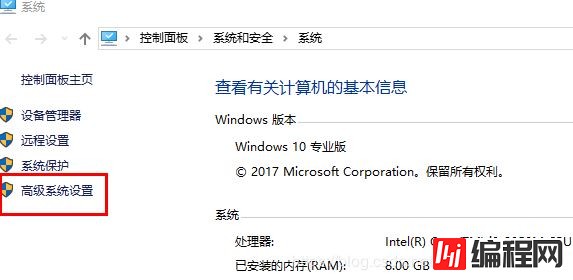
点击环境变量
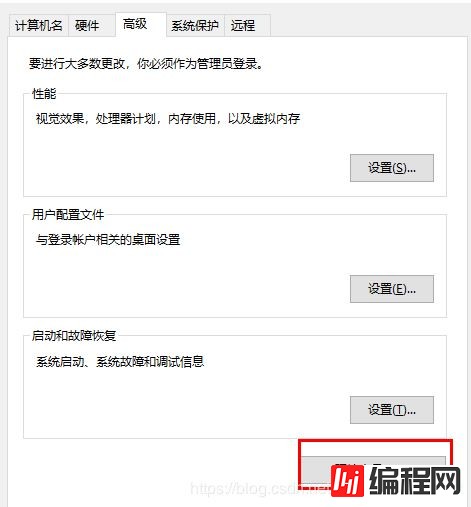
在系统变量部分新建一个变量名:MYSQL_HOME, 变量值:D:\mysql\mysql-5.7.23 这里你应该写的是你的mysql 的安装路径
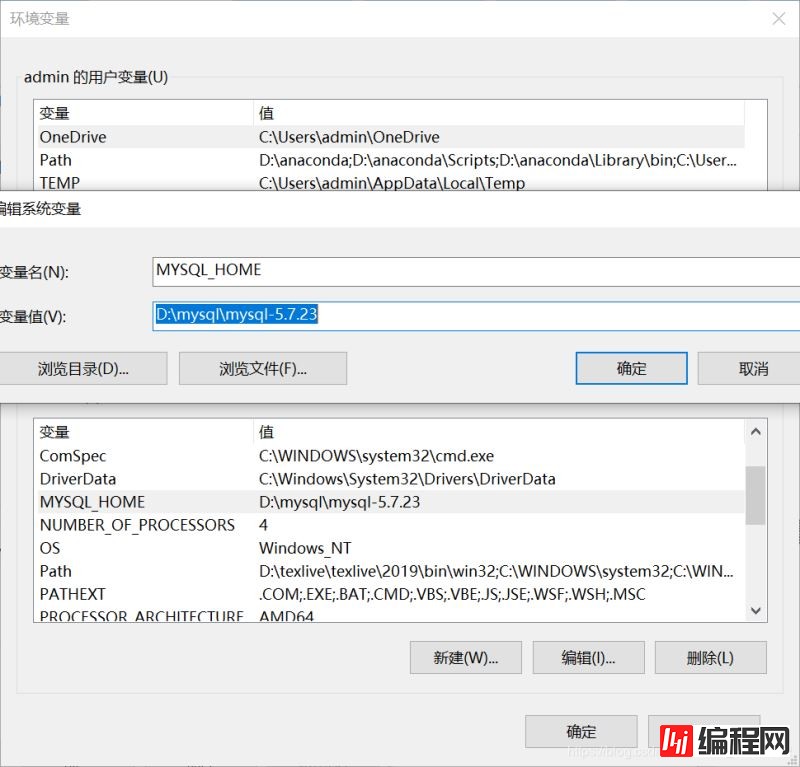
设置 path,在path 里面新增 bin 目录
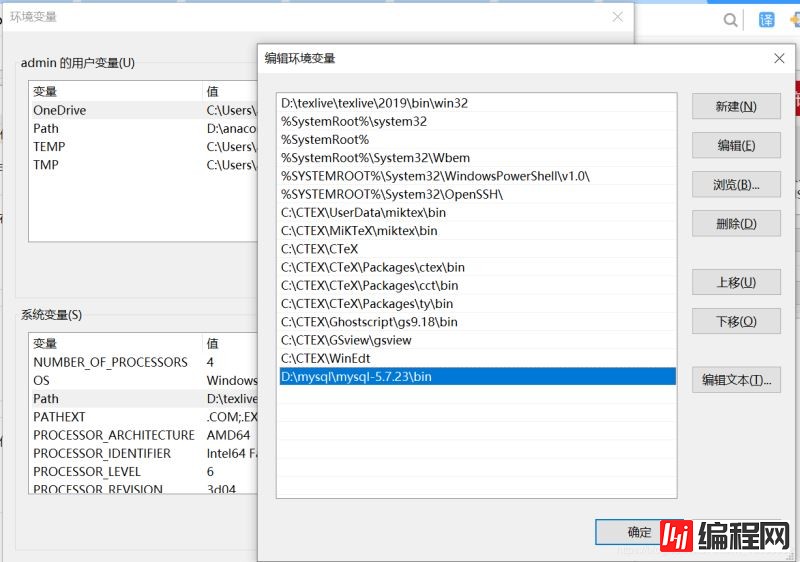
五、初始化
右键以管理员身份运行cmd 定位到bin文件夹:
cd /d D:\mysql\mysql-5.7.23\bin在cmd上述路径下输入:
mysqld –-initialize回车,此时mysql-5.7.23根目录下会生成一个data文件夹如果没有生成data文件夹,则输入下面代码:
mysqld --initialize-insecure --user=mysql六、继续cmd操作
mysqld --install mysql --defaults-file=D:\mysql\mysql-5.7.23\my.ini如果运行mysqld --install 安装服务 显示已存在, 请输入mysqld --remove 移除之前安装好的mysql 再次运行mysqld --install即可
mysqld --install mysql输入net start mysql启动数据库
net start mysql输入mysql -u root -p进入数据库 (回车后会出现passWord的字样,不用管,直接回车,前面配置的skip-grant-tables这个功能),再回车后会出现如下图的界面:
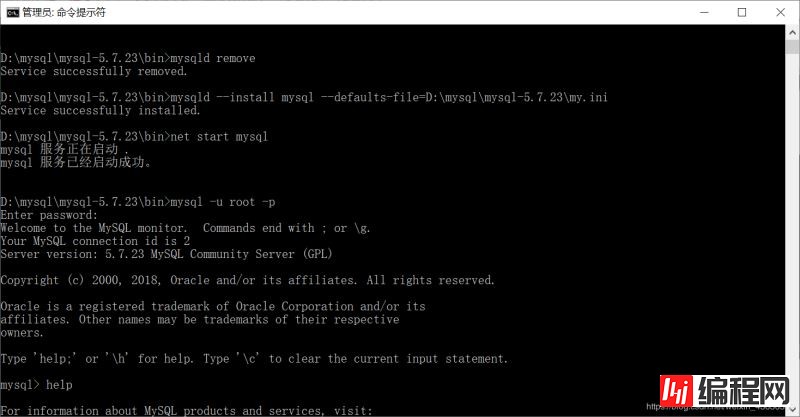
代表成功进入数据库
七、用Mysql管理工具操作数据库
可使用Navicat(官方可提供14天试用;提供的百度云里有破解版;NaviCat Lite是免费版,提供基本功能) 或者使用Workbench、Mysql-Front
。 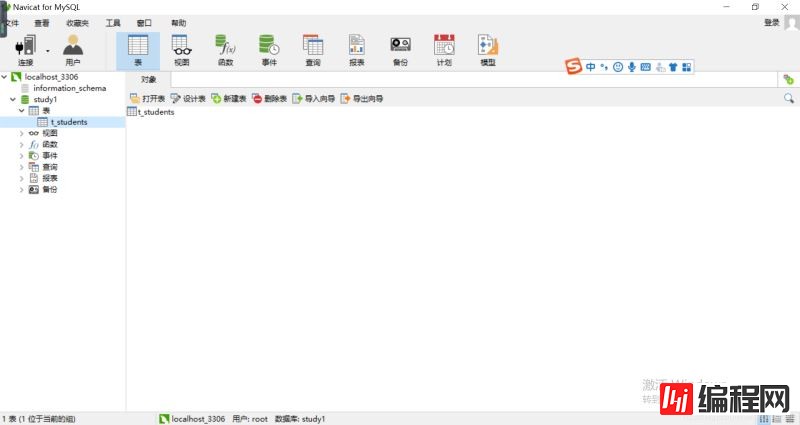
以上就是在Win10环境中安装Mysql5.7.23时会遇到哪些问题,小编相信有部分知识点可能是我们日常工作会见到或用到的。希望你能通过这篇文章学到更多知识。更多详情敬请关注编程网数据库频道。
--结束END--
本文标题: 在Win10环境中安装Mysql5.7.23时会遇到哪些问题
本文链接: https://lsjlt.com/news/55159.html(转载时请注明来源链接)
有问题或投稿请发送至: 邮箱/279061341@qq.com QQ/279061341
2024-10-23
2024-10-22
2024-10-22
2024-10-22
2024-10-22
2024-10-22
2024-10-22
2024-10-22
2024-10-22
2024-10-22
回答
回答
回答
回答
回答
回答
回答
回答
回答
回答
0